Wie behebt man, dass Audible nicht mit der Apple Watch synchronisiert wird?
Mit der verbesserten Technologie, die wir haben, sogar Hörbücher kann jetzt auch auf Apple Watches genossen werden. Abgesehen von diesem Gerät ist es auch bekannt, dass es auf mehreren Playern und Geräten gespielt werden kann, solange Sie mit dem richtigen Audible-Konto angemeldet sind. Sobald dies aktiviert ist, werden alle Ihre gespeicherten Audible-Bücher mit Ihrer Apple Watch synchronisiert. Vor diesem Hintergrund sind Benutzer, die beides haben, tatsächlich in der Lage, Hörbücher bequem zu streamen.
Hinter dem gebotenen Komfort stecken jedoch immer Fehler. Einer von ihnen betrifft Audible wird nicht mit der Apple Watch synchronisiert Problem, das ihre Sitzung unterbrechen kann. Wenn Sie nicht die geringste Idee haben, das Problem zu beheben, dass die Audible-App für die Apple Watch nicht synchronisiert, lesen Sie einfach weiter die Diskussion, um mehr über die Füchse zu erfahren, die Sie tun sollten.
Inhaltsverzeichnis Teil 1. Wie behebt man, dass Audible Bookd nicht mit der Apple Watch synchronisiert wird?Teil 2. Beste Lösung für Apple Watch-Audible-SynchronisierungsproblemeTeil 3. Zusammenfassung
Teil 1. Wie behebt man, dass Audible Bookd nicht mit der Apple Watch synchronisiert wird?
Audible von Amazon, eine beliebte Hörbuch-App, funktioniert jetzt unabhängig auf der Apple Watch, um Inhalte zu streamen und herunterzuladen. So können Sie Hörbücher auf der Apple Watch, über AirPods oder andere Kopfhörer anhören, anstatt beim Spazierengehen ein iPhone dabei haben zu müssen. Jetzt können Sie Audible über den App Store direkt auf Ihre Apple Watch herunterladen watchOS oder gehen Sie zur Apple Watch App auf Ihrem iPhone, um sie zu installieren.
Ein Audible-Buch auf Ihre Apple Watch zu bekommen, klingt ziemlich einfach, solange es so funktioniert, wie es soll. Leider ist das nicht immer der Fall. Einige Benutzer stellten beim ersten Versuch, ein Hörbuch mit ihrer Apple Watch zu synchronisieren, fest, dass das Buch nicht in ihrem Konto synchronisiert werden kann.
Warum wird meine Apple Watch nicht mit der Audible-App synchronisiert? Dieses Problem kann durch viele Faktoren verursacht werden. Die Lösung wäre einfacher, wenn Sie die Gründe kennen, also zeige ich Ihnen im Folgenden sowohl die zu überwachenden Faktoren als auch die einfachen Lösungen, um sie zu überwinden.
Lösung 1: Überprüfen Sie den verfügbaren Speicherplatz auf Ihrer Apple Watch
Eine Möglichkeit, das Problem zu beheben, dass Audible nicht mit der Apple Watch synchronisiert, besteht darin, zu prüfen, ob Sie noch genügend Speicherplatz für die auf Ihrem Gerät synchronisierten Hörbücher haben. Sie haben vielleicht vergessen, dass Hörbücher in der Regel große Dateien sind, und Sie dachten, dass Sie sie alle synchronisieren können. Um das Problem zu beheben, öffnen Sie einfach Ihre Watch-App, tippen Sie auf das Symbol „Meine Uhr“ und wählen Sie die Schaltfläche „Allgemein“. Klicken Sie direkt danach auf Info, um den verbleibenden Speicherplatz auf Ihrer Uhr anzuzeigen.
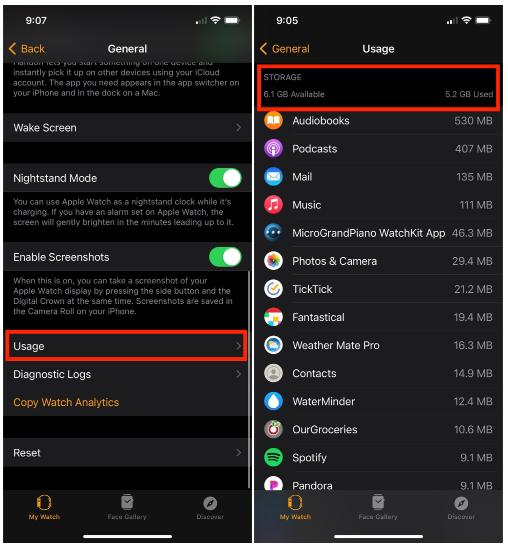
Da sich die Speicherkapazität der Apple Watch hauptsächlich auf Musik und Fotos beschränkt, macht es keinen Sinn, Apps auf dem Wearable zu löschen, nur um Platz zu sparen. Die Apps selbst nehmen nicht viel Platz ein. Stattdessen können Sie durch das Entfernen von Musik und Fotos, die Sie nicht verwenden, Platz schaffen.
Lösung 2: Überprüfen Sie die Download-Einstellungen
Wenn die Dateien nicht synchronisiert werden, könnte dies an den Download-Einstellungen liegen, die Sie zum Abrufen der Kopien auf Ihrer Uhr verwendet haben. Einige von Ihnen sind vielleicht nicht damit vertraut, dass die Einstellung „Download By Parts“ in mehrere Teile geändert wird, aber dies könnte tatsächlich dazu beitragen, das Problem zu beheben, dass Audible nicht mit der Apple Watch synchronisiert wird. Um dies zu aktivieren, öffnen Sie die Audible-App auf Ihrem verwendeten iOS-Gerät und gehen Sie dann zum Abschnitt Einstellungen. Wählen Sie die Option „Daten und Speicherung“ und vergessen Sie nicht, sie auf „mehrteilig“ zu ändern. Eine andere Möglichkeit besteht darin, die Download-Qualität auf Standard zu ändern.
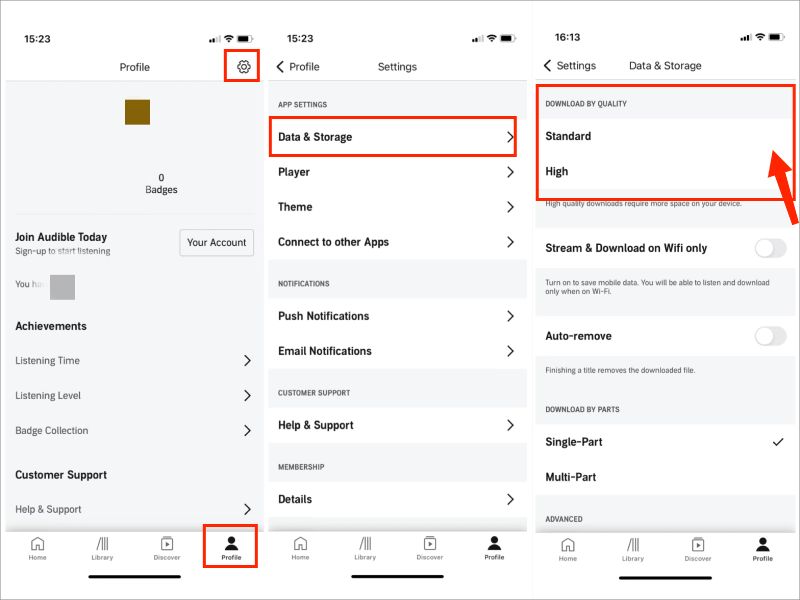
Lösung 3: Überprüfen Sie die vorgenommene Kopplung der Geräte
Warum synchronisiert Audible nicht mit meiner Apple Watch? Eine weitere Ursache ist der vorgenommene Kopplungsprozess. Beim Koppeln von Apple Watch und iOS-Geräten treten unvermeidlich Fehler auf. Die einzige Lösung besteht also darin, die beiden Geräte zu entkoppeln und erneut zu koppeln.
Beginnen Sie für dieses Verfahren mit dem Starten der Watch-App auf Ihrem iOS und wählen Sie dann die Option Meine Uhr. Klicken Sie gleich danach auf das Symbol Alle Uhren als nächstes. Tippen Sie dann auf das I-Symbol, das Sie sehen, und wählen Sie Apple Watch entkoppeln. Koppeln Sie die beiden Geräte Sekunden oder Minuten nach dem Entkoppeln erneut.
Lösung 4: Wiederholen Sie den Synchronisierungsvorgang zwischen Audible und Apple Watch
Ein weiterer zu überwachender Faktor ist die Audible-Synchronisierung, da während des Vorgangs möglicherweise zuvor Fehler aufgetreten sind. Um dies zu beheben, sehen Sie sich in Bezug auf das Problem, dass Audible nicht mit der Apple Watch synchronisiert wird, das folgende Verfahren an.
- Öffnen Sie die installierte Audible-App auf Ihrem verwendeten iOS-Gerät und gehen Sie dann sofort zum Abschnitt Bibliothek. Dies kann durch einfaches Auswählen des entsprechenden Symbols erfolgen.
- Wählen Sie aus der Liste der in der Liste angezeigten Bücher den zu synchronisierenden Hörbuchtitel aus.
- Direkt neben dem Titel befindet sich ein Dreipunkt-Symbol, auf das geklickt werden muss, um das Symbol „Mit Apple Watch synchronisieren“ auszuwählen.
- Danach beginnt der Synchronisierungsprozess, der stark von der Geschwindigkeit Ihres Internets abhängt.
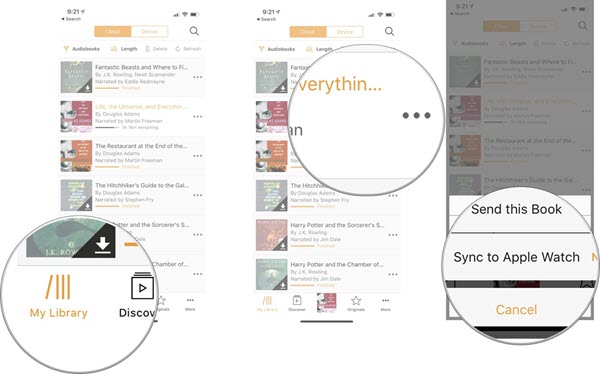
Lösung 5: Lassen Sie sowohl Ihr Telefon als auch Ihre Apple Watch neu starten
Sie können auch das Problem lösen, dass Audible nicht mit der Apple Watch synchronisiert, indem Sie einfach Ihre Apple Watch und Ihr iPhone neu starten. Auf diese Weise können Sie die Softwarefehler beseitigen, die auf beiden Geräten auftreten.
Halten Sie für Ihre Apple Watch einfach die Seitentaste gedrückt und warten Sie, bis die Ein- / Aus-Taste auf dem Bildschirm angezeigt wird. Tippen Sie auf die Einschalttaste und ziehen Sie sie nach rechts, um mit dem Ausschalten fortzufahren. Halten Sie nach einer Minute dieselbe Taste gedrückt, um Ihre Uhr zu öffnen.
Schalten Sie es beim iPhone aus, indem Sie gleichzeitig auf die Taste für die niedrigere Lautstärke und den Netzschalter auf der anderen Seite klicken. Öffnen Sie es nach einer Weile wieder.
Teil 2. Beste Lösung für Apple Watch-Audible-Synchronisierungsprobleme
Wenn Sie bereits alle oben genannten Lösungen in Bezug auf Audible ausprobiert haben, die nicht mit der Apple Watch synchronisiert werden, und immer noch ohne Erfolg, sollten Sie dann versuchen, eine Drittanbieteranwendung zu verwenden, mit der Sie die Hörbücher auf Ihre Uhr übertragen können. Dies ist nur möglich, wenn Sie die Hörbücher in barrierefreie Formate konvertieren können.
Das beste Werkzeug für ein solches Verfahren ist AMusicSoft Audible-Konverter. Dies ist besonders für Konvertierungs-, Download- und DRM-Entfernungsverfahren perfekt. Abgesehen von seiner bemerkenswerten und schnellen Arbeitsgeschwindigkeit kann es den Benutzern auch garantieren, dass eine hohe Qualität der konvertierten Dateien erzeugt werden kann.
Sobald das Tool verwendet wird, können Sie sie sogar auf Geräten Ihrer Wahl jederzeit und überall abspielen, mit oder ohne WIFI-Verbindung. Durch das Übertragen von Audible-Hörbüchern auf andere Mediaplayer können viele Probleme beim Abspielen von Audible-Apps vermieden werden, z. B. dass Audible nach einem Update nicht funktioniert. Hörbarer Ton wird nicht wiedergegeben und mehr.
Es kann auch garantieren, dass die konvertierten Hörbücher von höchster Audioqualität sind und sehr angenehm anzuhören sind. AMusicSoft ist auch für seine einfache Benutzeroberfläche bekannt, die superleicht und benutzerfreundlich ist. Sogar die Anleitung ist sehr einfach zu befolgen. Sehen Sie sich die folgenden Schritte an, um Laden Sie Ihre bevorzugten Audible-Bücher herunter.
- Öffnen Sie Ihren Browser und laden Sie AMusicSoft Audible Converter von der AMusicSoft-Website herunter. Installieren Sie es anschließend direkt auf Ihrem Computer.
Kostenlos herunterladen Kostenlos herunterladen
- Fügen Sie die Hörbücher hinzu, indem Sie auf die Schaltfläche Datei hinzufügen tippen oder die Drag-and-Drop-Methode verwenden.

- Wählen Sie aus den verfügbaren Formaten das gewünschte zusammen mit dem Zielordner aus.

- Klicken Sie auf die Schaltfläche Konvertieren und warten Sie, bis der Vorgang abgeschlossen ist.

- Laden Sie die resultierenden Dateien auf Ihren Computer herunter.
Direkt nach der Konvertierung von Hörbüchern können Sie diese in Teile zerlegen, auf Ihr Gerät herunterladen und auf die Apple Watch übertragen. Dazu können Sie die iTunes-App verwenden. Folgen Sie den unteren Schritten.
- Legen Sie die konvertierten Hörbücher, die Sie auf der Apple Watch streamen möchten, in Ihre iTunes-Mediathek.
- Klicken Sie auf Musik und aktivieren Sie das Kontrollkästchen neben Musik synchronisieren. Klicken Sie auf Übernehmen.
- Ihre Hörbücher werden auf Ihr iPhone übertragen!
- Öffnen Sie die App „Apple Watch“ auf Ihrem iPhone, wählen Sie „Musik“ > „Synchronisierte Musik“ und dann die Wiedergabeliste „Meine Hörbücher“.
Teil 3. Zusammenfassung
Glücklicherweise gibt es so viele Möglichkeiten zur Auswahl, um das Problem zu beheben, dass Audible nicht mit der Apple Watch synchronisiert wird. Wählen Sie aus den oben genannten Korrekturen die für Ihre Situation am besten geeignete aus. Wenn es immer noch nicht funktioniert hat, wechseln Sie zur Verwendung AMusicSoft Audible-Konverter. Das vollständige Verfahren zur Verwendung wurde früher geteilt, sodass es für Sie jetzt definitiv einfacher ist, das Problem zu beheben.
Menschen Auch Lesen
- Wo kann ich Bücher kostenlos online lesen (5 beste Seiten)
- Ausführliche Anleitung zum Erstellen Ihres eigenen Buches
- Tipps für Audible: Wie behebt man eine App, die immer wieder geschlossen wird?
- So verwenden Sie Sansa Clip zum Abspielen von Hörbüchern
- Können Audible-Bücher geteilt werden? 3 Möglichkeiten, Audible-Bücher zu teilen
- Audible hört auf zu spielen, wenn sich der Bildschirm ausschaltet? Wie man es repariert?
- Kindle Unlimited vs. Audible: Was ist besser 2023?
- Audible-Tricks: So genießen Sie Audible auf Roku
Robert Fabry ist ein begeisterter Blogger und Technik-Enthusiast. Vielleicht kann er Sie mit ein paar Tipps anstecken. Außerdem hat er eine Leidenschaft für Musik und hat zu diesen Themen für AMusicSoft geschrieben.